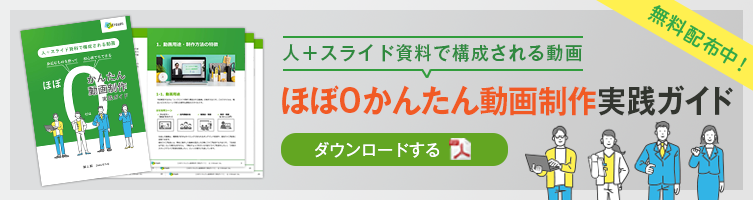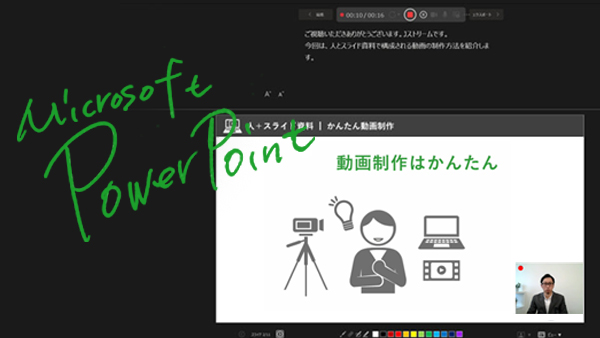![[簡単]プレゼン動画の作り方 ~パワーポイントなど3つの方法紹介~](https://www.stream.co.jp/wp-content/uploads/sites/9/2021/03/blog_videoproduction003_20210309_001.png)
ウェビナー(Webセミナー)、社内情報共有、勉強会・発表、教育・研修(eラーニング)といったビジネス用途に「動画を作って活用したい」と思うことはありませんか? 「でも動画作成は難しそう」「動画をプロに頼む予算は無いし…」今回は、そういった気持ちで動画活用を躊躇されている方に向けて、パワーポイントなどの身近なツールを使って簡単にできるプレゼン動画作成方法を3つ紹介します。
なお本記事では、人(音声や姿と動き)とスライド資料とで構成される動画を指して「プレゼン動画」と表記しています。プレゼン動画は、ウェビナー(Webセミナー)や社内情報共有、勉強会・発表、教育・研修(eラーニング)など幅広いビジネスシーンで使える便利な鉄板のスタイルです。
[無料配布]お役立ち資料
1. 身近なツールを使って簡単にできる動画作成方法とは?
今回紹介するプレゼン動画の作成方法は
- ビデオカメラとWin11標準搭載動画編集アプリ「Clipchamp」を使う動画作成
- パワーポイントを使う動画作成(Microsoft PowerPoint動画作成)
- ライブ配信アプリを使う動画作成
の3つです。
これらはいずれも、身近なものを使った簡単な動画作成方法です。
動画作成は本格的に始めるとなると準備や知識習得だけでも大変です。すでにある身近なツールをうまく使うことでハードルがグッと下がり、動画作成未経験者でも無理なくチャレンジできるようになります。
本記事では上記のプレゼン動画の作成方法に加えて、作成する際のコツなど具体的に解説します。
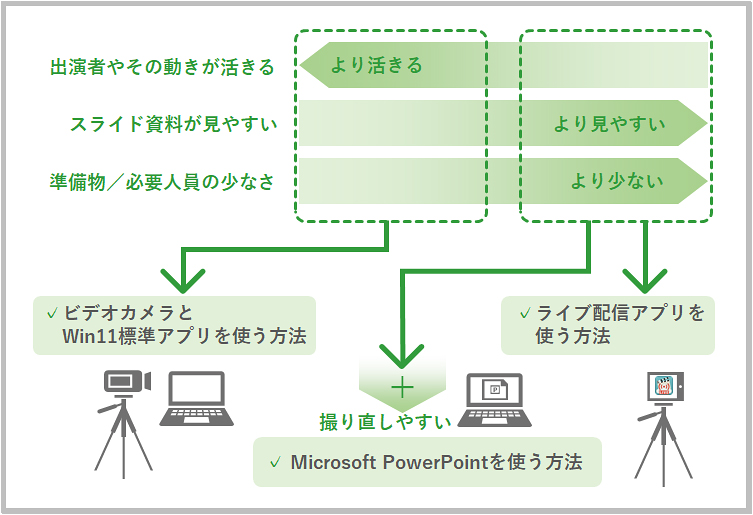
2. プレゼン動画を作成するメリット
動画を活用することで、資料では伝えきれない情報をユーザーに届けることができます。以下ではプレゼン動画を作成するメリットについて詳しく解説します。
分かりやすく魅力を伝えられる
プレゼン動画は、紙やスライドだけでは伝わりにくいニュアンスも、話し手の表情や声のトーンが加わることで一気に分かりやすくなります。
さらに、動画であれば情報量を増やすことが可能で、テロップや画像の挿入を工夫することで、一つひとつの要素を丁寧に説明しながらストーリー性を持たせることができます。
プレゼンターの負担を減らしコストダウンが期待できる
動画の形式をとると、同じ内容を何度も繰り返し説明する必要がありません。
対面であれば聞き手ごとにプレゼンを行うケースが多いですが、あらかじめ動画を用意しておけば、いつでも同じクオリティの情報を届けられます。
この一度作った動画を使い回せるという点は、プレゼンをする側の負担軽減だけでなく、会場手配や移動コストなどを抑えられるという金銭的なメリットも生み出せることがあります。
どこでも視聴できる
遠方のクライアントに送ることはもちろん、社内のメンバーが自宅や出張先で手軽に視聴することも可能になります。特にリモートワークが普及した今の時代、対面のプレゼンだけに依存するよりも、動画を活用して情報を共有するほうがはるかに円滑になります。
3. プレゼン動画の作り方
では、プレゼン動画を具体的にどのように作成するのでしょうか?
「Clipchamp」「 PowerPoint 」「ライブ配信アプリ」の3つの方法についてそれぞれ説明していきます。
1. ビデオカメラとWin11標準搭載動画編集アプリ「Clipchamp」を使う動画作成方法

PCからディスプレイに資料を表示し、出演者と一緒にディスプレイをビデオカメラで撮影するこのスタイルは
- 人が大きく映る & 直接スライド資料を指せる
- ビデオカメラの使いやすさ
といった特徴があります。
編集で使用するWindows11標準搭載アプリ「Clipchamp」は、トリミングや結合、タイトル挿入などの動画編集機能があります。機能が厳選されており簡単に使えますので、動画作成が初めてという方にもおすすめです。
プレゼン動画作成の詳しい手順は下記の記事を確認して下さい。
2. パワーポイントを使う動画作成方法(Microsoft PowerPoint動画作成)
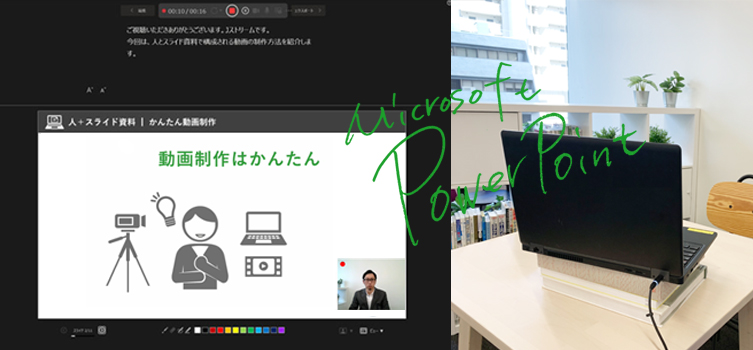
パワーポイントで収録・編集するこのスタイルは
- 少ない機材で&一人で作成できる
- 使い慣れたパワーポイントでの動画作成
- 撮り直しが簡単でプレゼンが苦手でも安心
といった特徴があります。
「ビデオカメラとWin11標準搭載動画編集アプリを使う動画作成方法」より、少ない機材と人数で実施できたり、スライド資料がより見やすい動画が完成します。プレゼン動画作成の詳しい手順は下記の記事を確認して下さい。
3. ライブ配信アプリを使う動画作成方法

ライブ配信ツールによっては、そのまま配信せず録画ができる機能が備わっています。
当社、動画配信プラットフォーム「J-Stream Equipmedia」のライブ配信iOSアプリ「EQライブキャスト」の場合、「レコードモード」を使えば、iPhone/iPadで撮影する映像に画像やスライド資料といった演出を加え、そのまま動画として完成させることができます。
使用するツールによって「できること」「出演者映像とスライド資料の見え方」「操作方法や手順」などが異なりますので、自社で導入済みの場合はまずはツールの機能を確認してみましょう。
その他の作成方法(Web会議ツールを使った作成方法)
今回紹介した3つの作成方法に加えて、Web会議ツールの録画機能を使ったプレゼン動画作成も候補に挙げることができます。
ツールにより機能差はありますが
- マウスポインタの動きを含め録画できる
- ノイズキャンセリング機能で周囲の雑音を気にせず収録ができる
- 演者の背景がぼかせたり、背景を画像に変更できたりする
といった特徴が、Web会議ツールを使った動画作成にはあります。
Web会議ツールによって「できること」「出演者映像とスライド資料の見え方」「操作方法や手順」などが異なります。導入済みの場合は「録画素材の改編や流用が規約上問題ないか」という点と合わせて確認してみてください。
4. プレゼン動画を作成する際のコツ
視聴者が最後まで興味を持てるプレゼン動画を作成するためには、どのようなポイントを抑えるとよいのでしょうか。以下では、プレゼン動画を作成のコツについて6つ解説します。
伝え方を工夫する
動画を制作する際は、シナリオを用意し、どうすれば相手にストレスなく内容を届けられるかを考えてから撮影や編集に入ることが重要です。
話し手の声が平坦にならないように抑揚をつける、聞き手が「なぜこの情報が大事なのか」を意識できるように、要所でキーワードを強調するなどの工夫が効果的です。こうした細かい配慮が、視聴者の理解を助け、最後まで見てもらうきっかけになります。
視覚情報を活用する
話している内容をより明確に伝えるためには、文字や図表の利用が欠かせません。
動画にテロップを入れることで、視聴者は話のポイントを把握しやすくなり、見逃しを防ぐことができます。必要に応じてイラストや写真、アニメーションを使うことで、抽象的な情報を具体的に示すことができるでしょう。
ただし、あまりにも画面を要素で埋め尽くすとゴチャゴチャした印象になってしまうため、見やすさとのバランスを意識して挿入することが大切です。
音声や音質を調整する
「視覚的な情報が網羅されていれば問題ないだろう」と考えがちですが、実際には音声や音質が悪いと動画そのものに対する印象が大きく下がってしまいます。ノイズが混じっていたり声が遠かったりすると、聞き取りにくさから視聴を途中で諦める人も出てくるでしょう。
録音機材や編集ソフトを活用して雑音を極力カットし、話し手の声が明瞭に聞こえるように音量を調整することが大切です。
動画の流れや構成を整える
見やすいプレゼン動画の土台は「分かりやすい流れ」にあります。最初に結論や要点を明示し、次にその根拠や詳しい説明を入れ、最後にもう一度まとめるというシンプルな構成を意識するとよいでしょう。
また、長すぎる無音時間や重複する説明があると、視聴者の集中力が途切れてしまいます。撮影や編集の段階で不要なシーンは思い切ってカットし、最終的にテンポよく要点だけが伝わる形に仕上げることがポイントです。
ユーザー目線の工夫を意識する
プレゼン動画を作る際には、常に視聴者が「どんな情報を求めているか」を軸に考えましょう。冒頭で視聴者のメリットを示すだけでも、「この動画を見る価値がある」と感じてもらいやすくなります。専門用語を多用する場合は、分かりやすい言い換えを入れるか、注釈を表示してフォローすると親切です。
補助要素を活用する
プレゼン動画の魅力をより高めるには、合間にブリッジ(区切りの音声・映像)を入れたり、BGMを追加して雰囲気をつくったりすると効果的です。ほんの少しの工夫でも、視聴者にとっては区切りが明確になり、次の内容にスムーズに意識を移せるようになります。
ただし、過度なエフェクトや音楽はかえってメインの情報を邪魔してしまうこともあるため、あくまで見やすさや聞きやすさを最優先に、必要に応じてアクセントを加えるようにするとバランスがとりやすいでしょう。
5. まとめ
以上、ビジネス用途向けに、プレゼン動画を自社スタッフで作りたいと考えている方に向けて、身近なツールを使って簡単にできる3つの作成方法
- ビデオカメラとWin11標準搭載動画編集アプリ「Clipchamp」を使う動画作成
- パワーポイントを使う動画作成(Microsoft PowerPoint動画作成)
- ライブ配信アプリを使う動画作成
を紹介しました。
詳しい作成手順をまとめた実践ガイドを配布中です。実際に動画作成に取り組みたいという方はぜひダウンロードして活用ください。
プレゼン動画を始め、様々な動画を自社スタッフで作る(内製する)ことで「外部費用が抑えられる」「好きなタイミングでいつでも作れる」「外部とのコミュニケーション時間が不要」などのメリットが得られます。ビジネス用途で活用される動画の中でも、プレゼン動画は比較的内製しやすい動画です。ぜひ動画作成にチャレンジしてみてください。
ただし、プロフェッショナルによる動画制作にあるような
- 動画背景合成などによる世界観の作り込み
- 多彩なカメラワークやインサートカットなど視聴者を引き込み飽きさせない映像演出
- テロップやタイトル挿入、レイアウトやデザインなど細部の作り込み
- より聞き取りやすい音声への仕上げ
- 制作中のサポートや撮影現場のディレクション、制作進行管理
などは、今回紹介した方法では難しい部分になります。
より高い質を求める場合、「本格的な動画制作機材の導入」や「スタッフの教育・採用」をおこないしっかりと動画制作体制を構築するか、そうでない場合は外部プロフェッショナルへ動画制作を依頼する必要があります。
当社では、動画活用にまつわるお役立ち情報の提供に加え
- 国内最大級4,500アカウント以上の利用実績、企業の動画活用に必要なあらゆる機能を装備しながら、5万円から始められる「動画配信プラットフォーム J-Stream Equipmedia」
- 自社動画内製や簡易スタジオ構築向けの機材導入支援「ライブ配信・収録機材導入支援」
- 映像を手軽かつ安価に制作できるスタジオレンタルサービス「六本木スタジオ」
- プロの制作支援+自宅で収録できる「リモート収録サポートパッケージ」
など、動画活用に関するサービスを提供しております。ご興味のある方はお問い合せください。
関連記事
Jストリームの
ソリューションに
興味をお持ちの方は
お気軽に
お問い合わせください。